Työkalu, joka voi ottaa kuvakaappauksia, on perustiedotnykyään. Windows 10: ssä on kaksi erilaista kuvakaappaustyökalua valmis, ja siellä on paljon hienoja, ilmaisia kuvakaappaustyökaluja, jotka kilpailevat sen kanssa. Ominaisuus, joka puuttuu useimmista kuvakaappaussovelluksista, on kuitenkin ajoitusominaisuus. Näyttökuvatyökalujen on tarkoitus toimia pääasiassa käyttäjän vuorovaikutuksen kanssa. Jos sinun on ajoitettava kuvakaappauksia Windows 10: ssä, Automaattinen näytön kaappaus on työn työkalu. Se ei ole vain ajoittaa kuvakaappauksia muutama minuutti tai muutama tunti eteenpäin. Sen sijaan se voi ajoittaa ja ottaa säännöllisiä kuvakaappauksia kuukausien ajan.
Aikataulu kuvakaappauksia
Lataa ja suorita automaattinen näytön kaappaus. Sen käyttöliittymä antaa pois kuinka mahtava sovellus on. Se voi ajoittaa kuvakaappauksia useille näytöille ja / tai aktiiviselle ikkunalle.
Suorita sovellus ja odota, että se lataa näytöt. Näytön esikatselun näyttäminen vie jonkin aikaa, joten odota, kunnes se tapahtuu, tai kaikki kuvakaappaukset tulevat mustaksi. Kun olet tehnyt sen, valitse vasemmalla olevan kalenterin avulla kuukauden päivä (t), jonka aikana haluat ottaa kuvakaappauksia, ja vieritä sitten alas välilehdille, jotka laukaisevat kuvakaappaukset.
Voit asettaa kuvakaappauksia tiettyyn aikaan tai säännöllisin väliajoin, tai voit siirtyä Liipaisimet-kohtaan ja määrittää kuvakaappauksen, kun esimerkiksi sovellus käynnistetään.

Aseta kuvakaappauksen muoto siirtymällä Näyttö-välilehteen ja vierittämällä alas. Voit valita joko JPEG, BMP, GIF, PNG, TIFF ja muut.
Kun olet valmis aloittamaan kuvakaappauksien tekemisen, napsauta Käynnistä-painiketta ja sulje sovellus. Se minimoidaan järjestelmälokeroon.
Jos sinun täytyy ottaa nämä kuvakaappaukset ja tehdäVarmista, että kukaan ei keskeytä niitä tai sulje sovellusta, voit suojata sen salasanalla. Jos haluat suojata sovelluksen salasanalla, vieritä myöhemmin Näyttö-välilehteä ja näet Suojaus-osion, jossa voit asettaa salasanan, joka tarvitaan sovelluksen lopettamiseen.
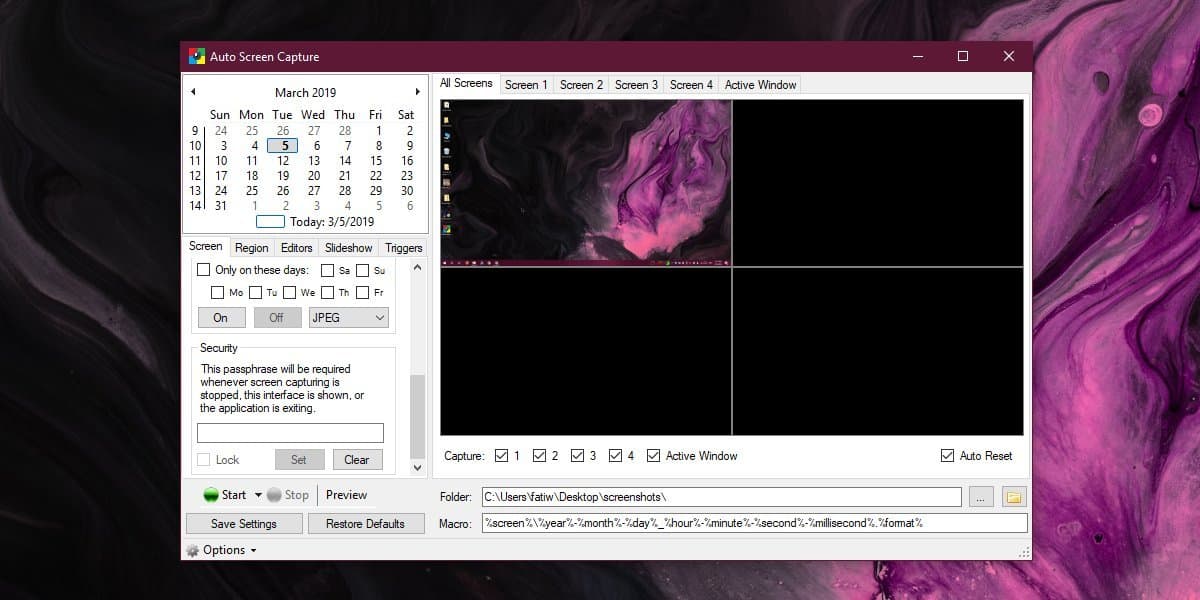
On sanomattakin selvää, että tämä sovellus, lisäksiolla hyvä kuvakaappaustyökalu, on myös jotain valvontatyökalua. Jos sinun on seurattava sitä, mitä joku tekee järjestelmässään, esimerkiksi lapsen tietokoneella, mutta et halua vetää järjestelmää alas näytön tallennustyökalulla, tämä sovellus on kuvan arvoinen. Jos haluat piilottaa sovelluksen järjestelmälokerosta, napsauta Asetukset-painiketta ja poista valinta, jotta näkyy kuvake järjestelmälokerossa.
Pitäisikö näytönohjaimet poistaa käytöstä Windows 10: ssä? Se on mahdollista.













Kommentit